چطور از پلی استیشن ۵ در دستگاه اندرویدی استفاده کنیم؟

اپلیکیشنهای Android PS کامل نیستند؛ اما ابزارهای مفیدی هستند. قبل از شروع باید بدانید که دو اپلیکیشن پلی استیشن برای استفاده در دستگاههای اندرویدی وجود دارد. در این مطلب به شما خواهیم گفت که چطور میتوانید از پلی استیشن در دستگاه اندرویدی استفاده کنید و لذت بازی کردن خود را دو چندان کنید. پس با مجله اعتبارکالا همراه باشید.
اپلیکیشن اول، PS App است که به شما اجازه میدهد تا بازیها را جستجو، نصب و حذف نصب کنید و با دوستان خود چت کنید. اپلیکیشن دوم، PS Remote Play است که به شما اجازه میدهد تا بازیها پلی استیشن ۵ را روی دستگاه اندرویدی خود بازی کنید.
فهرست مطالب
چطور بازیهای پلی استیشن را در گوشی اندرویدی جستجو و نصب کنیم؟
با توجه به اینکه سونی کیبورد داخل صفحه PS5 را بهبود داده است، تایپ کردن با کنترلر فرایندی غیرکاربردی و وقتگیر است. البته، میتوانید یک کیبورد سیمی، وایرلس یا بلوتوثی بخرید و وقتی کنسول روشن است، از آن استفاده کنید.
این مطلب را هم بخوانید: راهنمای خرید PS5
حالا اگر بخواهیم زمانی که جلوی تلویزیون نیستید یا کنسول شما خاموش است، به جستجو و نصب بازیها بپردازیم باید چه کار کنیم؟ با اپلیکیشن PS App نه تنها این کار امکانپذیر است؛ بلکه ساده هم خواهد بود. برای انجام این کار، مراحل زیر را طی کنید:
- اپلیکیشن PS App را باز کنید.
- روی آیکون جستجو در پایین سمت راست صفحه تب کنید.
- نام اپلیکیشن یا بازی که میخواهید را تایپ کنید و آن را تایید کنید.
- روی بازی که میخواهید تب کنید.
- دکمه Add to Cart را بزنید تا دریافت شما تکمیل شود.
وقتی دریافت بازی یا اپلیکیشن تکیمل شد، دکمه Add to Cart را به Download to Console تغییر خواهد کرد. برای بازیهایی که قابلیت اجرا در نسخههای مختلف را دارند، میتوانید انتخاب کنید که بازی روی PS4 یا PS5 نصب شود. پس از زدن دکمه Download to Console، اگر PS5 روشن و به اینترنت متصل باشد، دانلود به سرعت آغاوز خواهد شد و اگر اینطور نباشد، زمانی که کنسول به روشن و به اینترنت متصل شد، دانلود بازی آغاز میشود.
چطور با دوستان خود چت کنیم؟
اگر تایپ کردن چند کلمه با دسته پلی استیشن انقدر سخت است، تصور کنید که اگر بخواهید چند ساعت با کسی چت کنید چه اتفاقی خواهد افتاد. خوشبختانه سونی در PS5 چت صوتی را بهبود داده است. دسته دوالسنس یک میکروفون داخلی دارد با دکمه جداگانه برای خاموش و روشن کردن دارد که به خوبی کار میکند و دیگر نیازی به خرید میکروفون جداگانه نخواهد بود. اگر چت کردن به صورت صوتی را دوست ندارید، هنوز هم میتوانید به تاتیپ کردن اتکا کنید. برای چت کردن با افراد به وسیله اپلیکیشن PS، مراحل زیر را طی کنید:
- اپلیکیشن PS را باز کنید.
- روی آیکون چت در پایین سمت چپ صفحه کلیک کنید.
- یک چت را انتخاب کنید.
- از کیبورد گوشی خود برای نوشتن پیامها استفاده کنید.
- وقتی پیامتان آماده شد، روی دکمه ارسال کلیک کنید.
قابلیت چت اپلیکیشن PS از پیامهای متنی، تصاویر، ویدئوها و حتی پیام صوتی پشتیبانی میکند. همچنین، اپلیکیشن به شما اجازه میدهد تا از چت صوتی استفاده کنید، چتهای فعلی را ویرایش کنید یا حتی چت جدید ایجاد کنید.
این مطلب را هم بخوانید: چطور دسته ایکس باکس را وصل و آن را سینک کنیم؟
چطور تروفیهای دریافت شده را PS App بررسی کنیم؟
اگر تا به حال PS3 یا PS4 داشتهاید میدانید که سیستم تروفیها در این کنسولها چقدر کند است. پس از باز کردن قفل یک تروفی و فشار دادن دکمه PS، بازیکنان باید برای نشان دادن تروفی چند لحظه منتظر بمانند. حالا سونی کاری کرده که تروفیها به سرعت در PS5 لود میشوند.
با این حال، شاید بخواهید تروفیهای خود را وقتی کنسول خاموش است بررسی کنید. اپلیکیشن PS این قابلیت را نیز در اختیار شما قرار میدهد.
- اپلیکیشن PS را باز کنید.
- روی عکس پروفایل یا نام خود در بالای صفحه تب کنید.
- روی Trophies یا آیکون تروفی ضربه بزنید تا آنها را ببینید.
تروفیهای داخل اپلیکیشن از جدیدترین بازیها، تا آخرین بازیهایی که اجرا کردهاید مرتب میشوند.
چطور از اپلیکیشن Remote Play استفاده کنیم؟
در کنار PS App، سونی اپلیکیشن دیگری به نام Remote Play دارد. این اپلیکیشن همانطور که از نامش مشخص است به شما اجازه میدهد تا سیگنال ویدئویی PS5 را مستقیما روی صفحه گوشی هوشمند خود استریم کنید. سونی پروسه ریموت پلی را از PS4 به PS5 سادهسازی کرده است. مراحل زیر را طی کنید تا بتوانید به راحتی از ریموت پلی روی دستگاه اندرویدی خود استفاده کنید:
در کنسول پلی استیشن ۵:
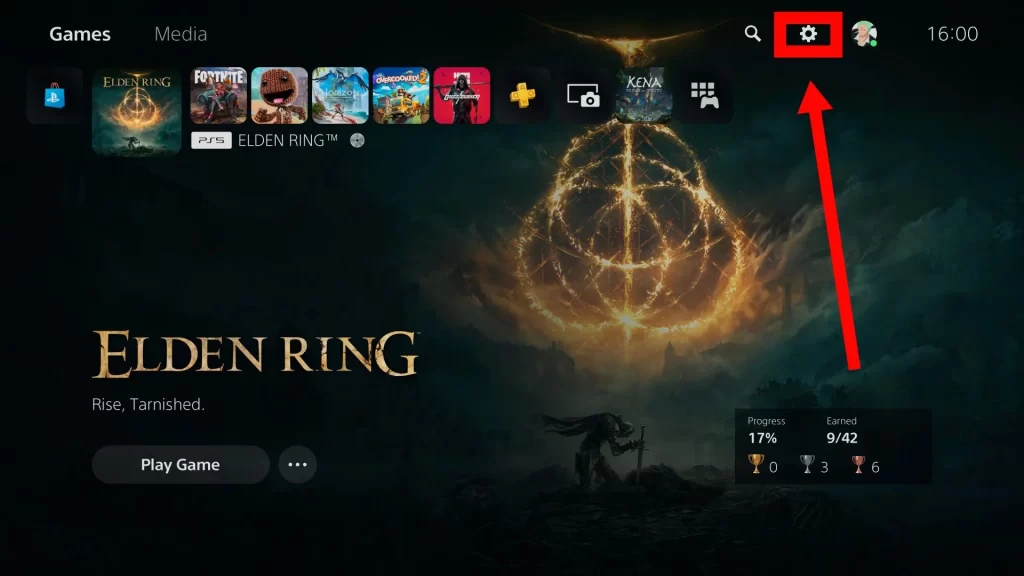
- کنسول پلی استیشن ۵ خود را روشن کنید.
- وارد تنظیمات شوید و در آنجا System را انتخاتب کنید.
- Remote Play را انتخاب کنید و سپس Enable Remote Play را بزنید.
در دستگاه اندرویدی:
- اپلیکیشن Remote Play را باز کنید.
- با اطلاعات حساب کاربری پلی استیشن خود وارد اپلیکیشن شوید.
- کنسولی که میخواهید به آن وصل شوید را انتخاب کنید.
اگر مراحل بالا را درست طی کرده باشید، پلی استیشن ۵ شما باید در اپلیکیشن ریموت پلی را نشان داده شود. اگر این اتفاق نمیوفتد، مطمئن شوید که به اپلیکیشن دسترسیهای مورد نیاز، مخصوصا «لوکیشن» را دادهاید.
البته ما متوجه شدهایم که ممکن است قابلیت ریموت در ایران کار نکند؛ بهتر است این روش را امتحان کنید تا ببینید که آیا میتوان از آن استفاده کرد یا خیر.
استفاده از دسته دوال سنس در دستگاه اندروید
وقتی کنسول خود را در ریموت پلی دیدید، میتوانید انتخاب کنید که از دکمههای روی صفحه یا دسته PS5 یا PS4 برای بازی کردن با دستگاه اندرویدی خود استفاده کنید. دستههای دوال سنس با اندروید ۱۱ و ۱۲ سازگار هستند. برای اتصال دسته مراحل زیر را طی کنید:
- اپلیکیشن Remote Play را باز کنید.
- روی آیکون دسته در بالا سمت راست صفحه تب کنید.
- حالا گزینه Go to Bluetooth settings را بزنید.
- دسته را بردارید و دکمههای Create و PS را همزمان فشار دهید تا نوار نوری دسته شروع به چشمک زدن کند.
- وقتی نور جشمکزن را دیدید، به تنظیمات بلوتوث دستگاه بروید و دسته خود را انتخاب کنید.
پس از اینکه دسته به دستگاه اندرویدی وصل شد، برای اینکه بتوانید دوباره از آن در کنسول خود استفاده کنید، باید آن را با کابل USB به پلی استیشن متصل کنید.
این مطلب را هم بخوانید: راهنمای خرید کنسول بازی
بازیهای قابل پشتیبانی در ریموت پلی اندروید و تنظیمات اضافی آن
پس از اینکه ریموت پلی سیگنال تصویری پلی استیشن را روی گوشی شما استریم کرد، میتوانید همه بازیها را در دستگاههای اندرویدی خود اجرا کنید. تنها چیزی که نیاز دارید، سرعت کافی اینترنت است. اگر هنگام بازی با دستگاه اندرویدی لگ وجود داشت؛ کیفیت ویدئوی استریم را در تنظیمات اپلیکیشن تغییر دهید.
تنظیمات اضافی دیگری که میتوانید اعمال کنید شامل HDR ،Vibrate on Touch Operation ،Use Keyboard و دسترسی یا عدم دسترسی به استریم از طریق داده تلفن همراه هستند.


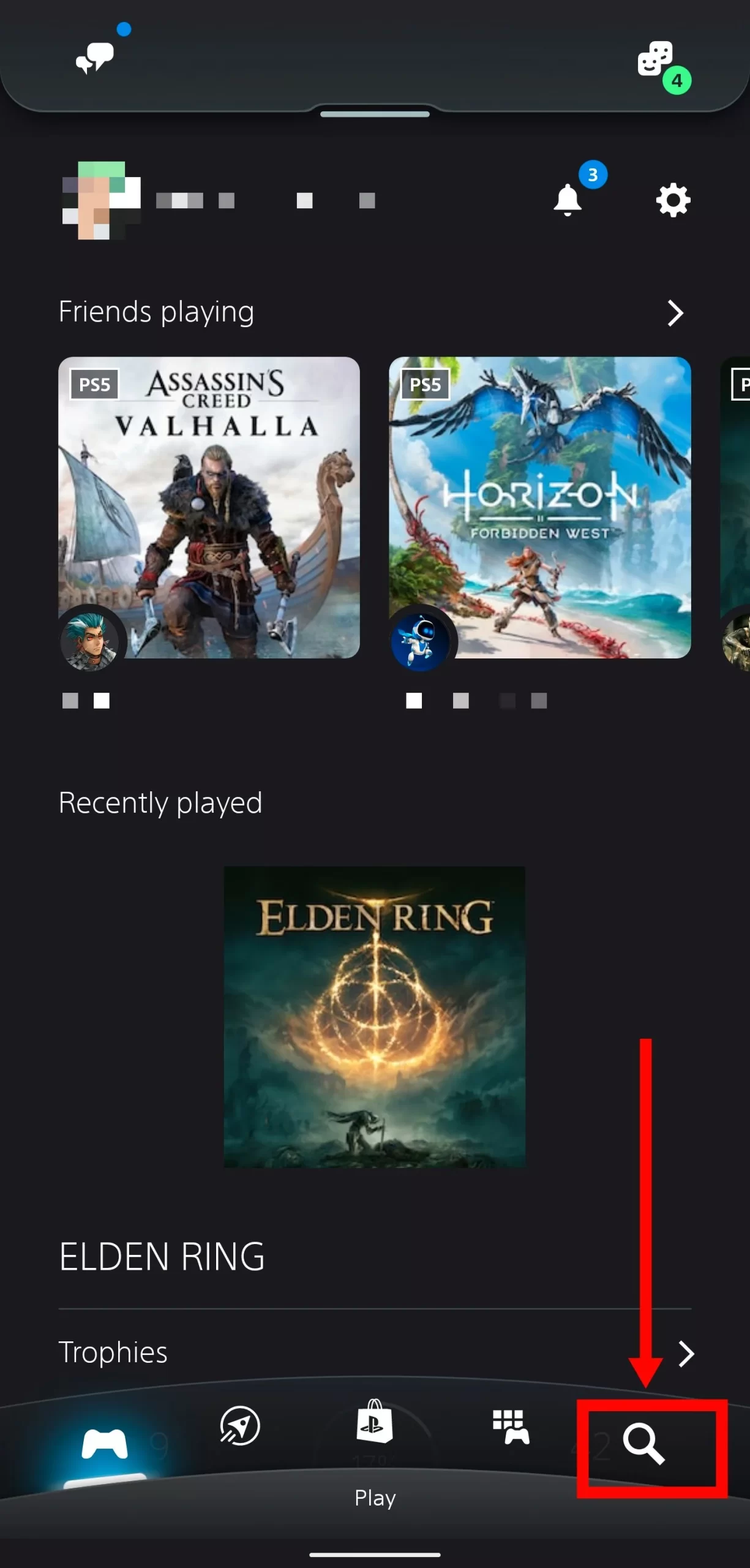
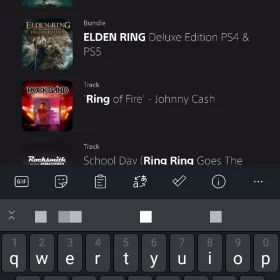
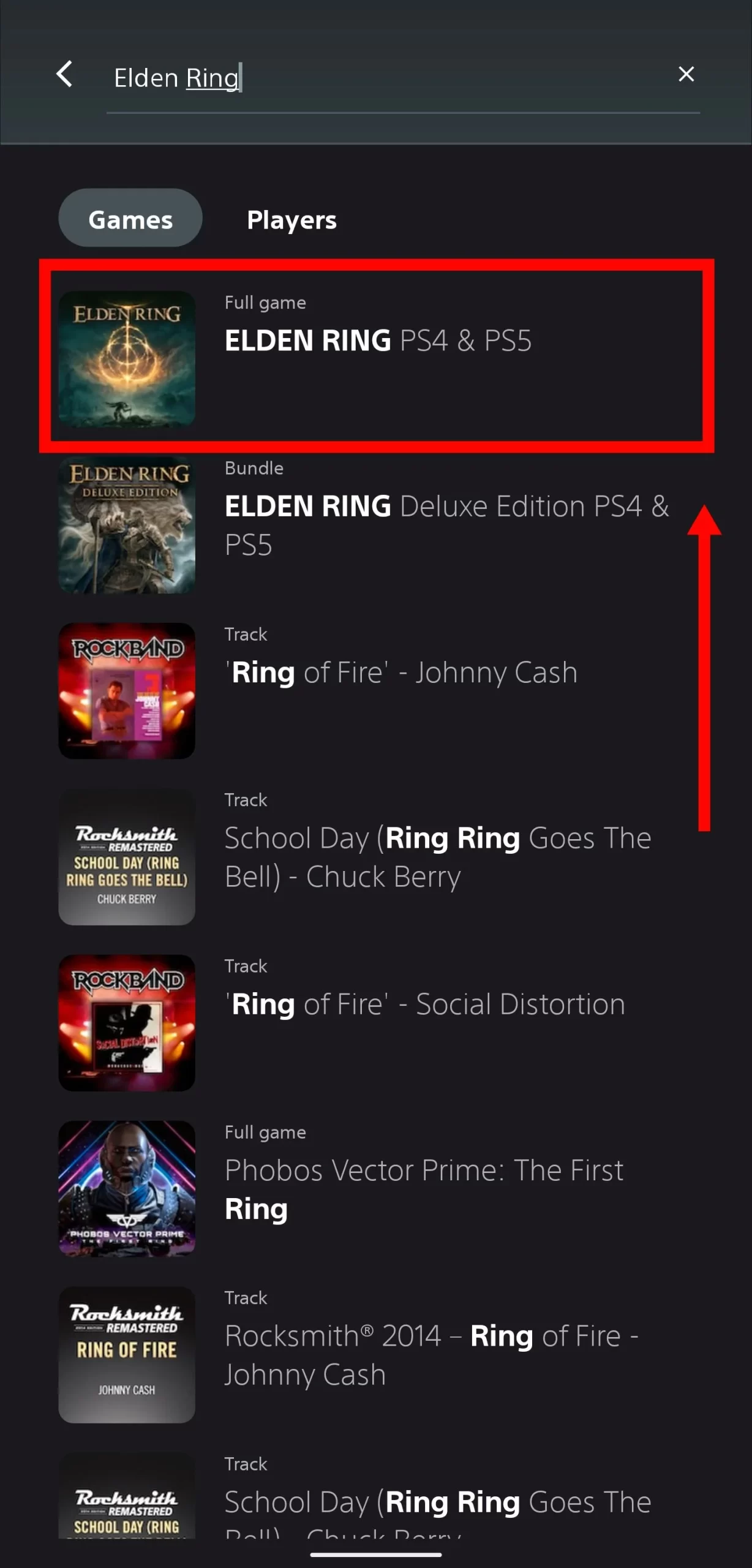
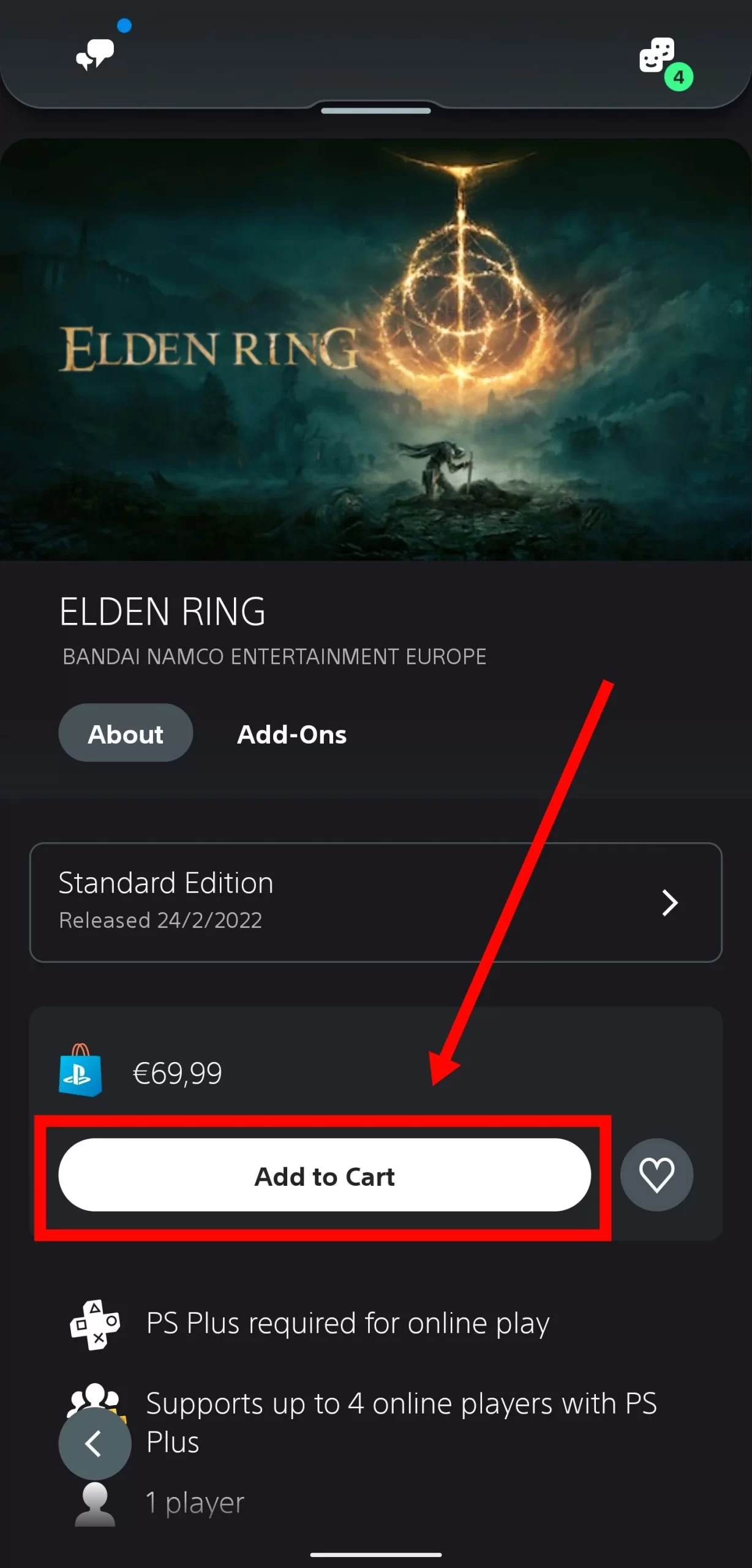
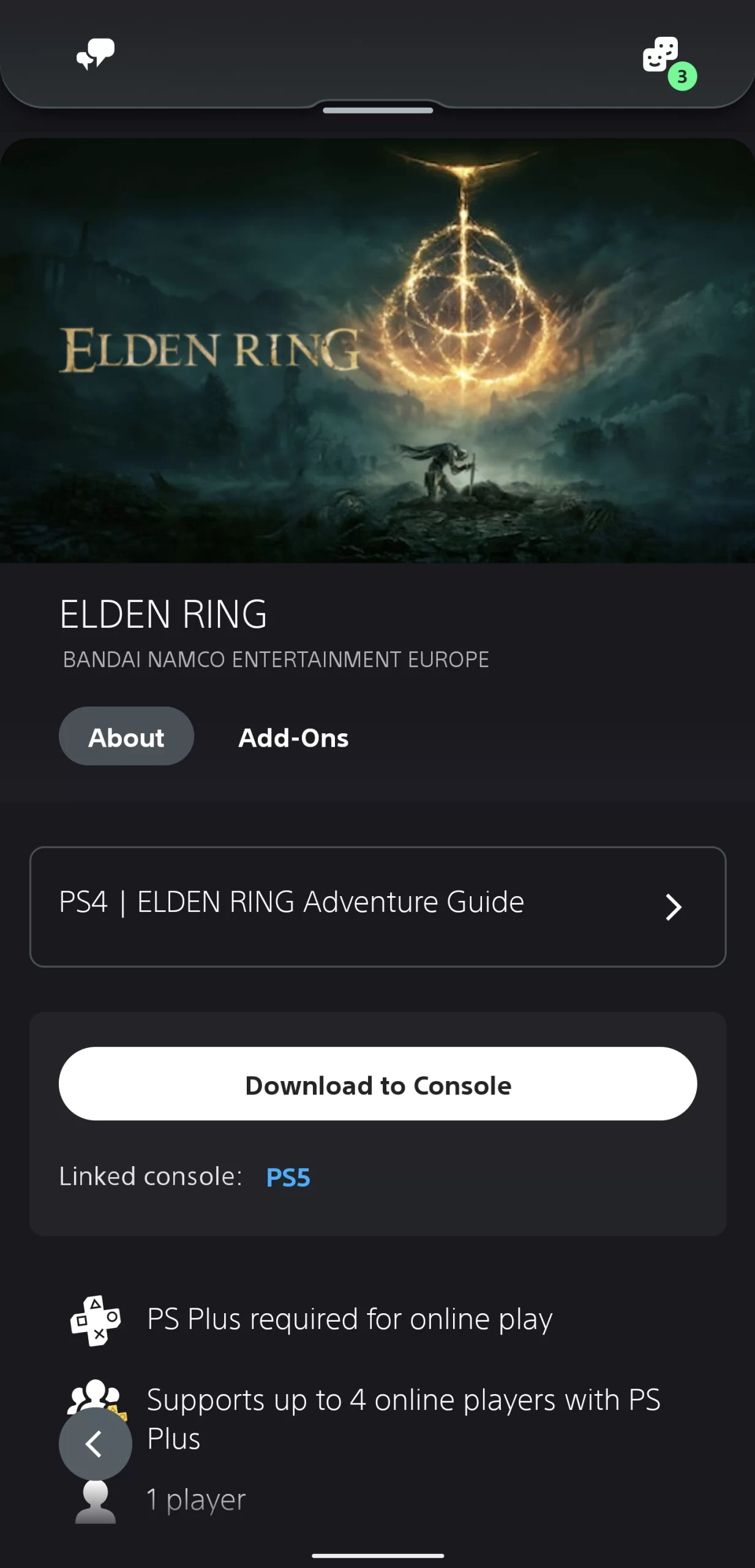
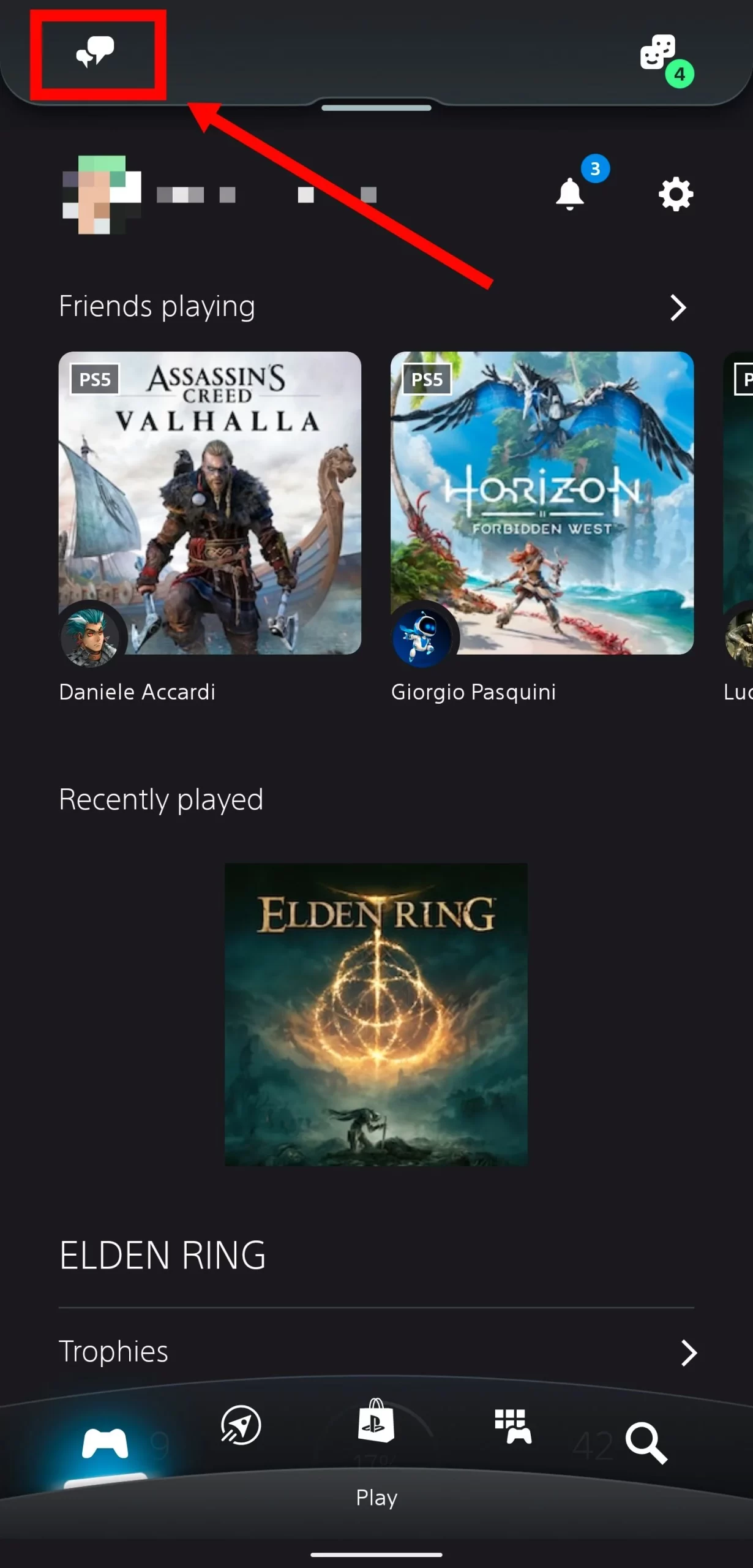
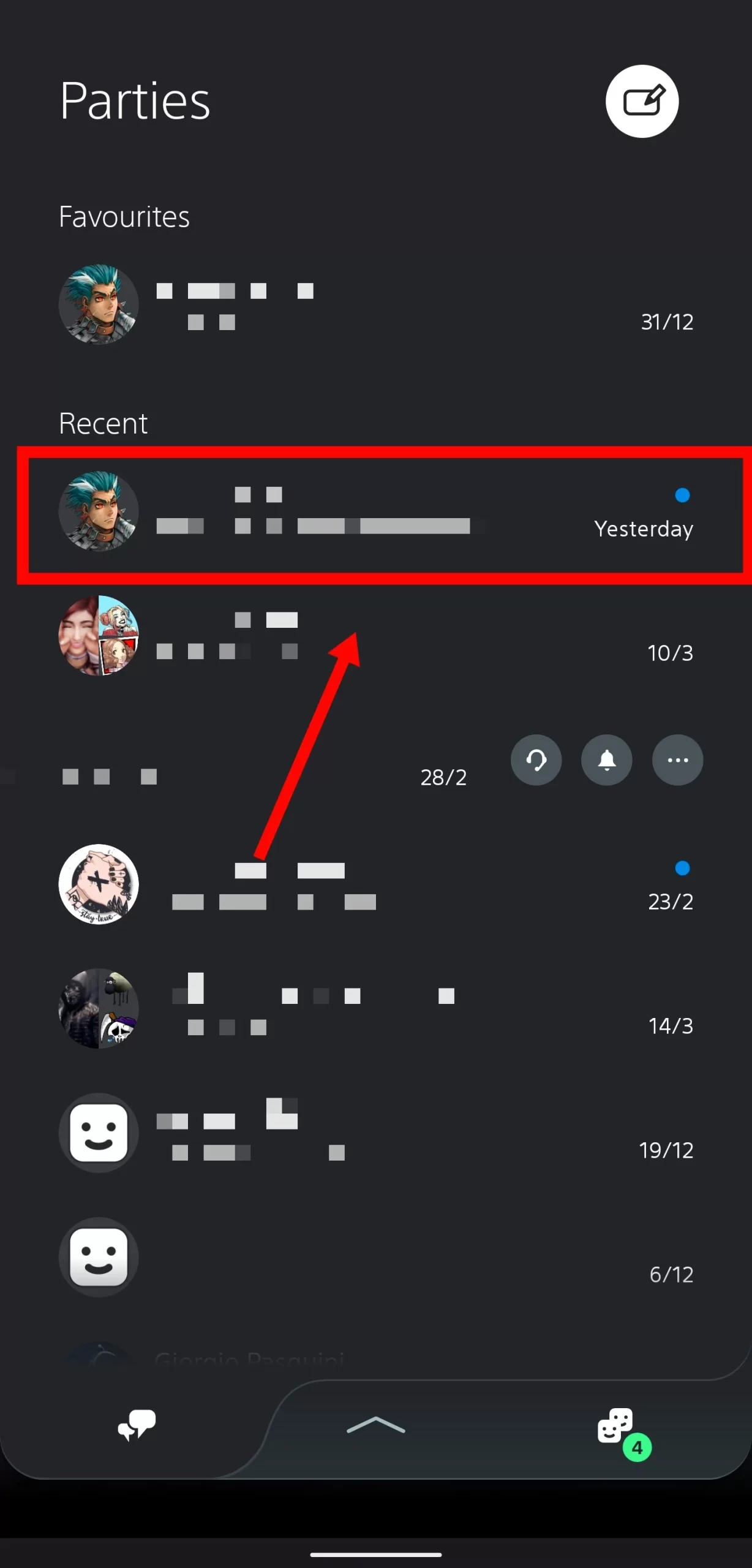
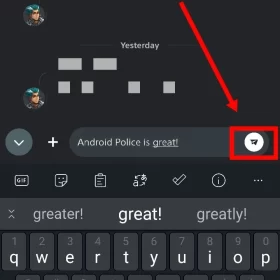
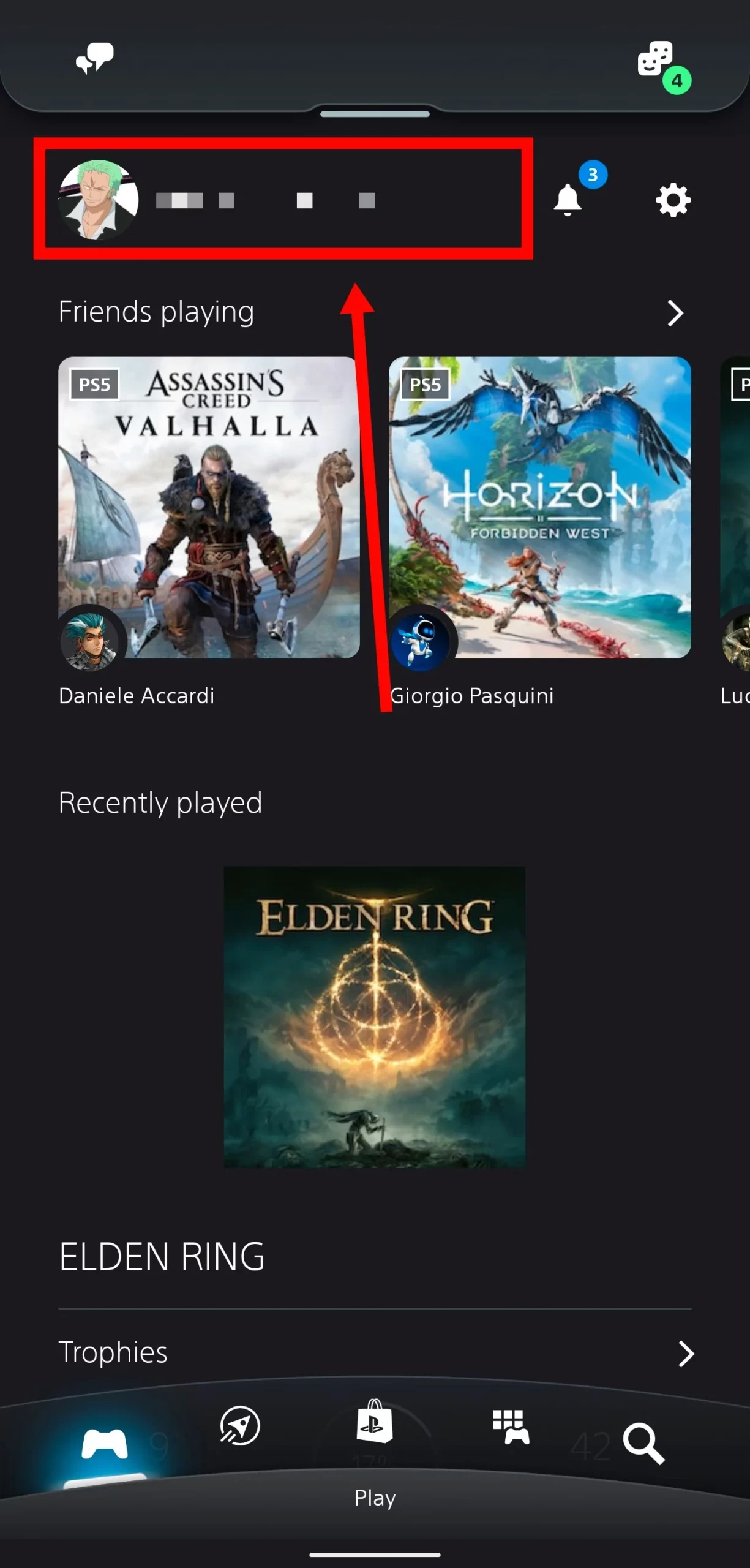

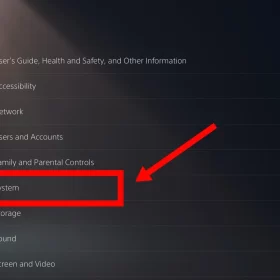
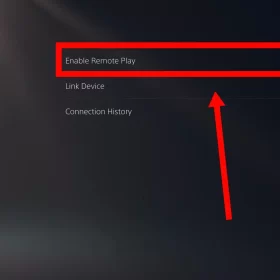
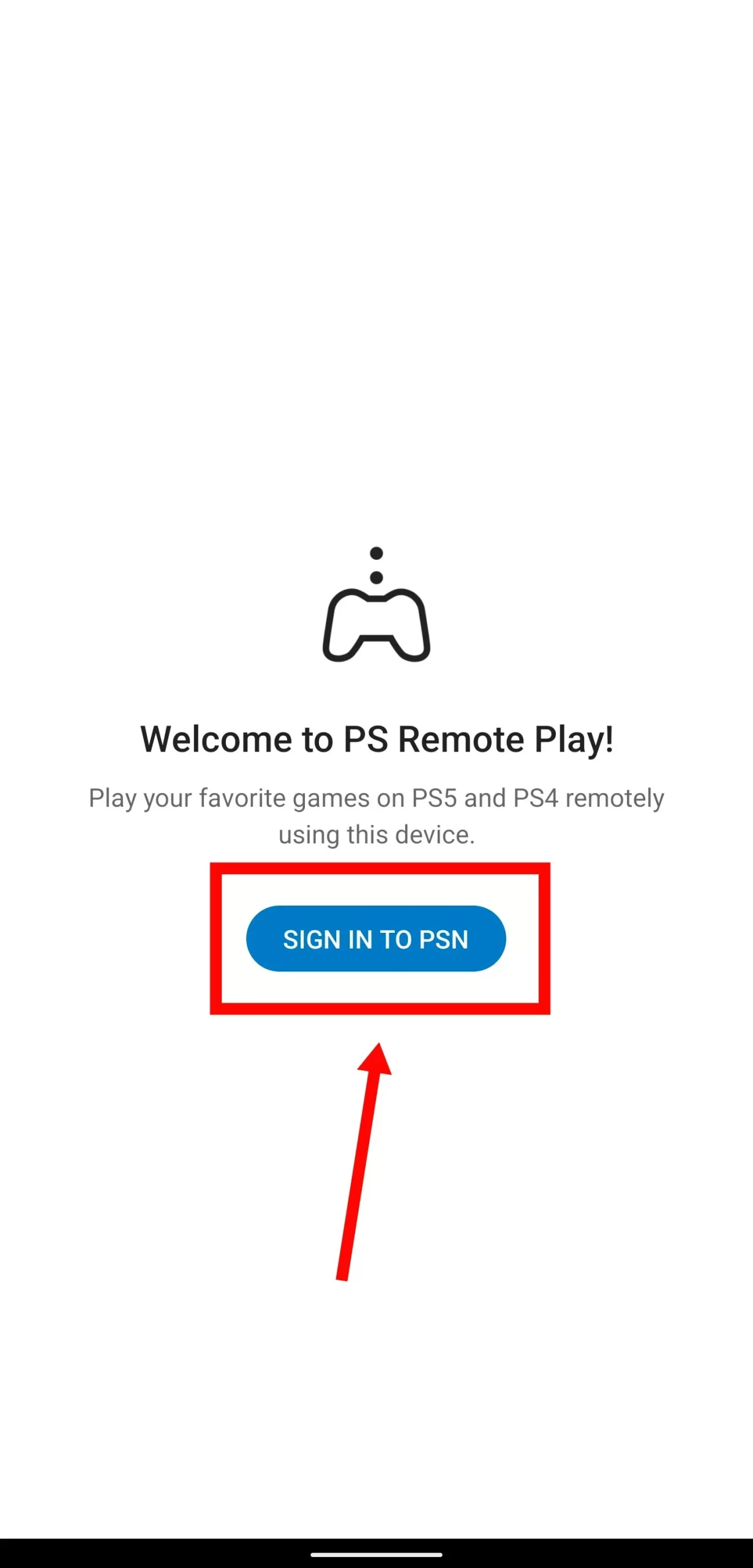
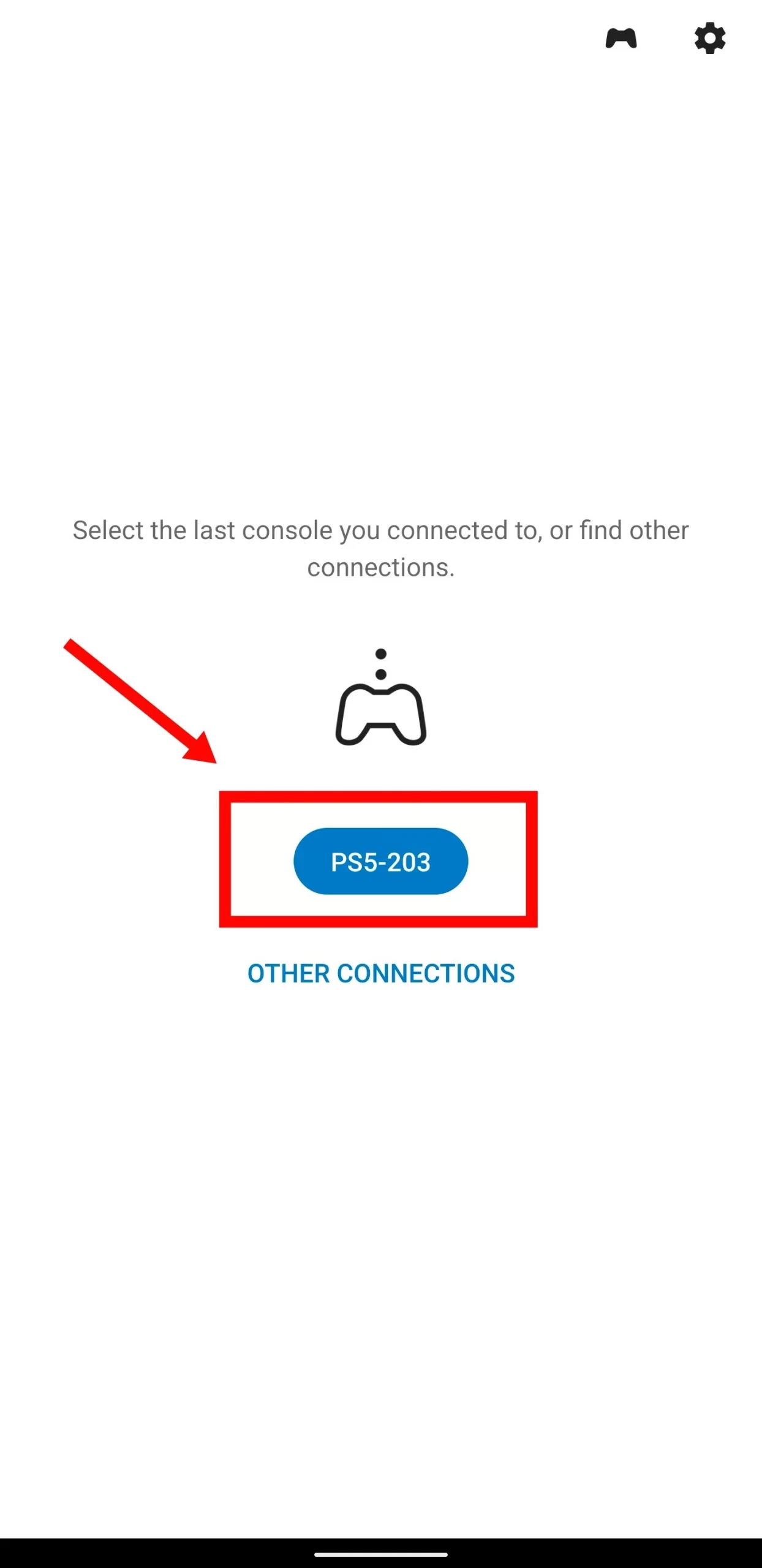
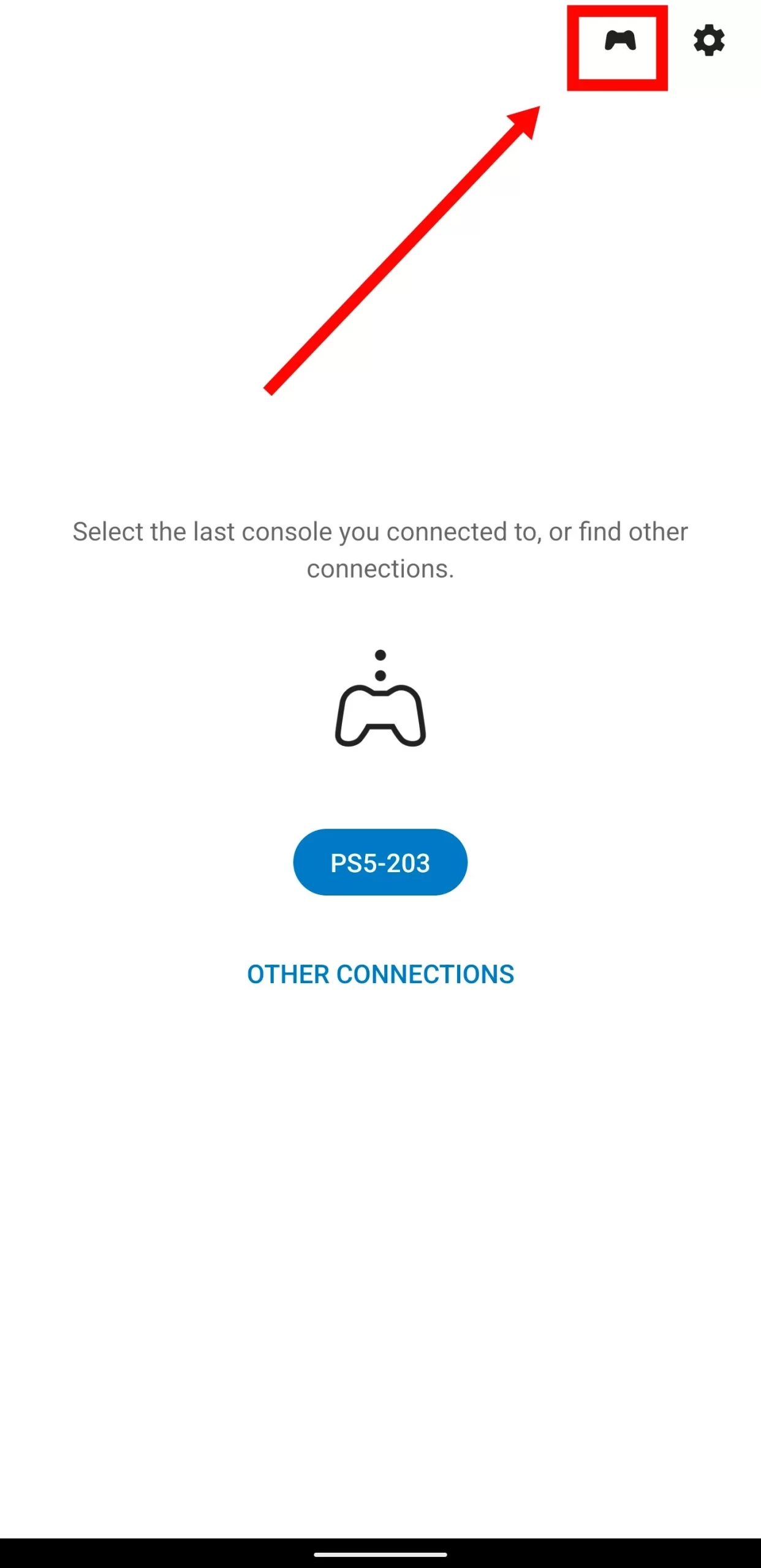
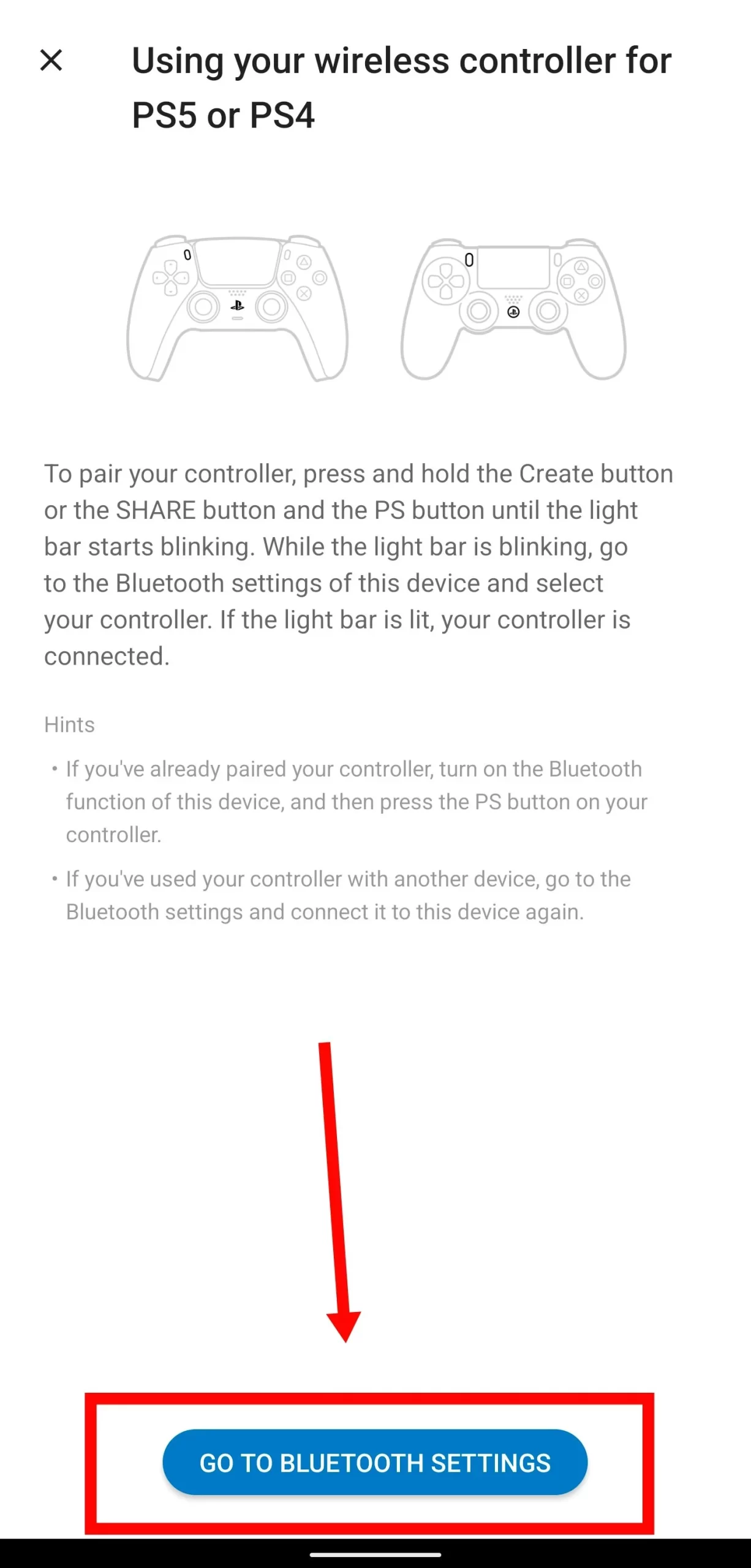
















بله
چطوری برنامه پی اس 5رو در گوشی نصب کنم
هیچی